JDBC驱动类型及使用场景解析
时间:2025-07-29 22:34:28 441浏览 收藏
有志者,事竟成!如果你在学习文章,那么本文《JDBC驱动类型及适用场景详解》,就很适合你!文章讲解的知识点主要包括,若是你对本文感兴趣,或者是想搞懂其中某个知识点,就请你继续往下看吧~
JDBC驱动类型主要包括四类,适用场景各不相同。1. Type 1(JDBC-ODBC桥接驱动)适用于旧系统或测试环境,依赖本地库,跨平台差,性能较差,现已不推荐使用;2. Type 2(本地API部分Java驱动)适合利用数据库原生API的场景,性能优于Type 1,但仍依赖本地库,常见如Oracle的OCI驱动;3. Type 3(纯Java客户机协议驱动)适用于三层架构企业应用,具备良好跨平台能力,但需部署中间层服务;4. Type 4(纯Java直接协议驱动)是主流选择,广泛用于现代应用,具备高性能、跨平台、无需中间层等优点,例如MySQL、PostgreSQL和SQL Server的官方驱动。总体来看,Type 4是最推荐使用的驱动类型。

JDBC(Java Database Connectivity)是Java中用于连接和操作数据库的标准接口。不同的JDBC驱动类型适用于不同的应用场景,主要分为以下四类:

1. JDBC-ODBC桥接驱动(Type 1)
这种驱动通过ODBC(Open Database Connectivity)来连接数据库,属于早期的实现方式。

- 适用场景:主要用于旧系统或者测试环境,尤其是Windows平台下已有ODBC数据源的情况。
- 缺点:性能较差,依赖本地库,跨平台能力差,现在已经不推荐使用。
- 举例:sun.jdbc.odbc.JdbcOdbcDriver
如果你在老项目中看到类似Class.forName("sun.jdbc.odbc.JdbcOdbcDriver")这样的代码,那基本就是用的这类驱动了。
2. 本地API部分Java驱动(Type 2)
这种驱动将JDBC调用转换为数据库客户端API的调用,通常由数据库厂商提供部分本地代码。
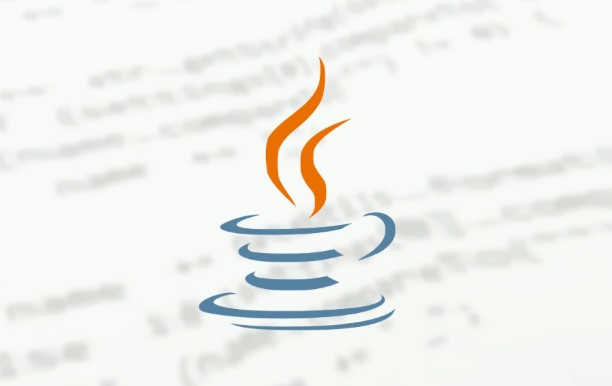
- 适用场景:适合对性能有一定要求,但又需要利用数据库原生API的场景。
- 特点:比Type 1快一些,但仍需依赖本地库,跨平台支持有限。
- 常见例子:Oracle的OCI驱动(oracle.jdbc.driver.OracleDriver)
如果你的应用部署在特定操作系统上,并且数据库厂商提供了对应的本地库支持,可以考虑这种方式。
3. 纯Java客户机协议驱动(Type 3)
这种驱动通过中间件服务器与数据库通信,客户端通过纯Java实现与中间层交互。
- 适用场景:企业级应用、三层架构系统中,适合需要集中管理数据库连接的场景。
- 优点:完全基于Java,具备良好的跨平台能力。
- 缺点:结构复杂,需要额外部署中间层服务。
常见的中间件包括Tibco、DataDirect等提供的JDBC代理服务。
4. 纯Java直接协议驱动(Type 4)
这是目前最主流的JDBC驱动类型,也叫“Thin Driver”。
- 适用场景:绝大多数现代Java应用都使用这种驱动,特别是Web应用、微服务、云原生环境。
- 优点:
- 完全基于Java,跨平台好
- 性能高,无需中间层或本地库
- 易于部署和维护
- 常见例子:
- MySQL:com.mysql.cj.jdbc.Driver
- PostgreSQL:org.postgresql.Driver
- SQL Server:com.microsoft.sqlserver.jdbc.SQLServerDriver
例如连接MySQL时使用的com.mysql.cj.jdbc.Driver就是Type 4驱动,也是官方推荐的方式。
总的来说,Type 4是最常用、最推荐的JDBC驱动类型,而其他类型由于历史原因或特定需求仍在某些场景中存在。选择哪种驱动,主要取决于你的部署环境、数据库类型以及是否需要跨平台支持。基本上就这些。
终于介绍完啦!小伙伴们,这篇关于《JDBC驱动类型及使用场景解析》的介绍应该让你收获多多了吧!欢迎大家收藏或分享给更多需要学习的朋友吧~golang学习网公众号也会发布文章相关知识,快来关注吧!
-
501 收藏
-
501 收藏
-
501 收藏
-
501 收藏
-
501 收藏
-
269 收藏
-
404 收藏
-
464 收藏
-
492 收藏
-
244 收藏
-
180 收藏
-
228 收藏
-
163 收藏
-
428 收藏
-
426 收藏
-
204 收藏
-
452 收藏
-

- 前端进阶之JavaScript设计模式
- 设计模式是开发人员在软件开发过程中面临一般问题时的解决方案,代表了最佳的实践。本课程的主打内容包括JS常见设计模式以及具体应用场景,打造一站式知识长龙服务,适合有JS基础的同学学习。
- 立即学习 543次学习
-

- GO语言核心编程课程
- 本课程采用真实案例,全面具体可落地,从理论到实践,一步一步将GO核心编程技术、编程思想、底层实现融会贯通,使学习者贴近时代脉搏,做IT互联网时代的弄潮儿。
- 立即学习 516次学习
-

- 简单聊聊mysql8与网络通信
- 如有问题加微信:Le-studyg;在课程中,我们将首先介绍MySQL8的新特性,包括性能优化、安全增强、新数据类型等,帮助学生快速熟悉MySQL8的最新功能。接着,我们将深入解析MySQL的网络通信机制,包括协议、连接管理、数据传输等,让
- 立即学习 500次学习
-

- JavaScript正则表达式基础与实战
- 在任何一门编程语言中,正则表达式,都是一项重要的知识,它提供了高效的字符串匹配与捕获机制,可以极大的简化程序设计。
- 立即学习 487次学习
-

- 从零制作响应式网站—Grid布局
- 本系列教程将展示从零制作一个假想的网络科技公司官网,分为导航,轮播,关于我们,成功案例,服务流程,团队介绍,数据部分,公司动态,底部信息等内容区块。网站整体采用CSSGrid布局,支持响应式,有流畅过渡和展现动画。
- 立即学习 485次学习
